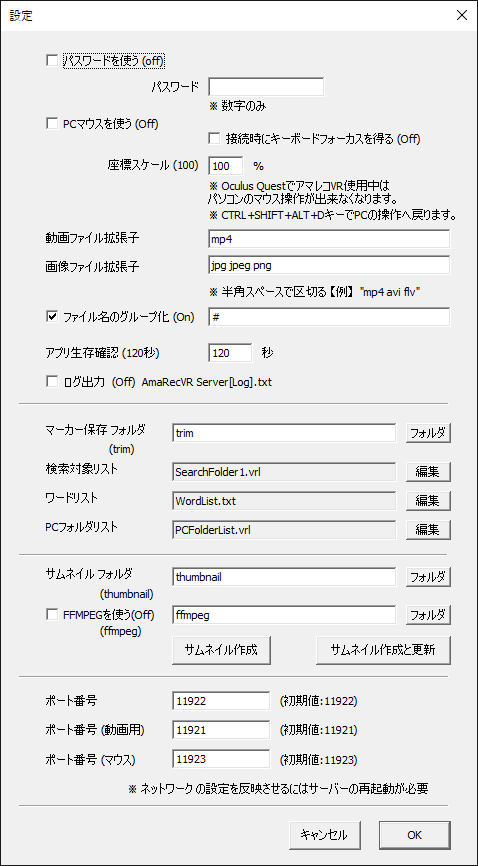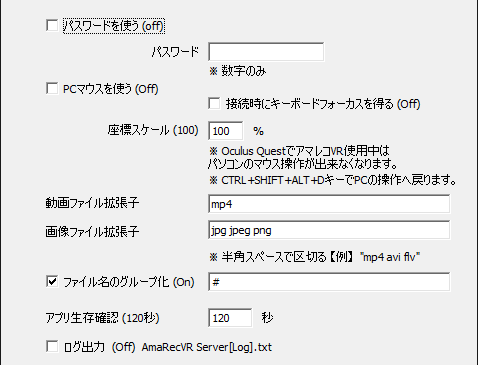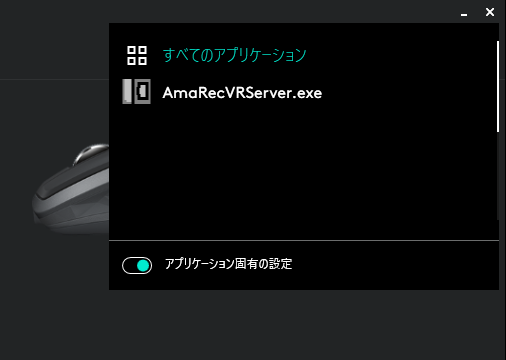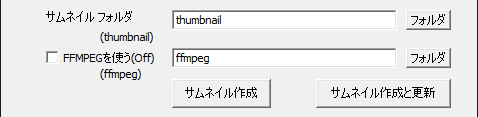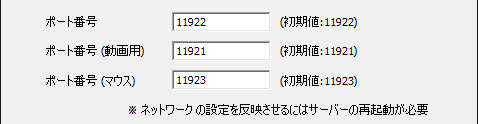アマレコVRサーバーは起動させておくだけで 特に操作する必要はありません。
右上の [最小化]ボタン でタスクトレイへ収納できます。
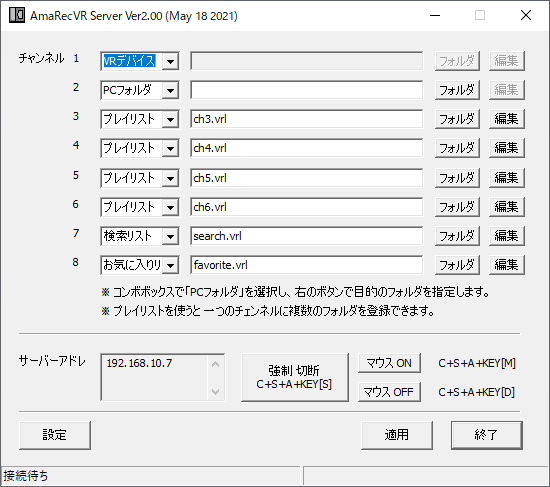
導入方法 および 起動方法は 使い方:PCのVR動画を視聴する を参照してください。
チャンネル1から8までの各チャンネルをどう使うか設定します。
詳細は 使い方:チャンネル を参照してください。

| 項目 | 説明 | |
| サーバーアドレス | ここに表示されているアドレスを アマレコVRアプリのネットワーク設定へ入力してください。 複数のアドレスが表示される場合 |
|
| [強制 切断] | アマレコVRアプリとの通信を サーバー側から切断します。 通常は アマレコVRアプリを終了することで アプリ側から切断されますので、[強制 切断]を使う必要はありません。 何かしらのトラブルで '通信中' や '中断中'のままとなってしまった場合に使います。 [Ctrl] + [Shift] + [Alt] + 'S'キー |
|
| [マウス ON] | PCマウスを使う がONの場合に アマレコVRアプリをPCマウスで操作できるようにします。 (パソコンの方はマウスによる操作はできません) [Ctrl] + [Shift] + [Alt] + 'M'キー |
|
| [マウス OFF] | PCマウスを使う がONの場合に アマレコVRアプリをPCマウスで操作できなくなります。 (マウスでパソコンの操作ができます) [Ctrl] + [Shift] + [Alt] + 'D'キー |
|

| ボタン | 説明 | |
| [設定] | 設定画面 を表示します。 | |
| [適用] | チャンネル設定 の変更を適用します。 | |
| [終了] | アマレコVRサーバーを終了します。 | |
左下にステータス表示があり現在の状態が表示されます。
| ステータス | 説明 | |
| 接続待ち | アマレコVRアプリからの接続を待っています。 アマレコVRサーバーは 起動するとすぐに '接続待ち' 状態になります。 |
|
| 接続中 | アマレコVRアプリと接続しています。 アプリが正常終了すると '接続待ち' 状態に戻ります。 |
|
| 中断中 | Oculus Questの電源ボタンを押すなどしてアマレコVRアプリの動作が中断されています。 | |
| 中断解除 | 中断が解除されました。 '接続中' と同じ状態です。 | |